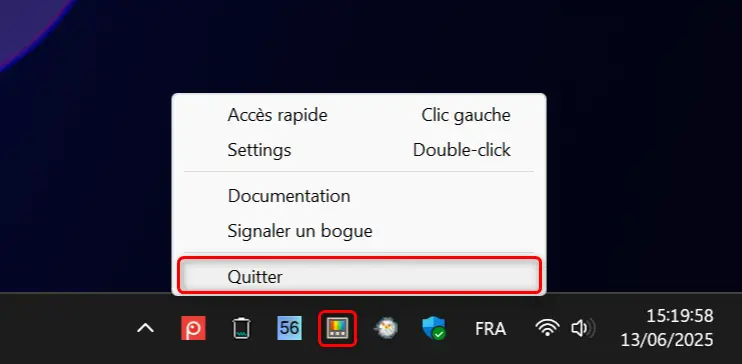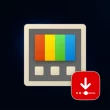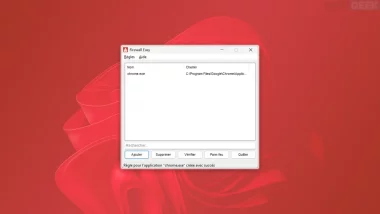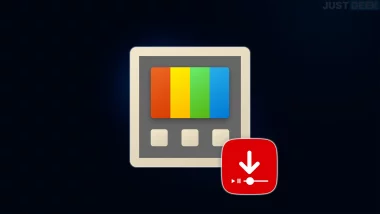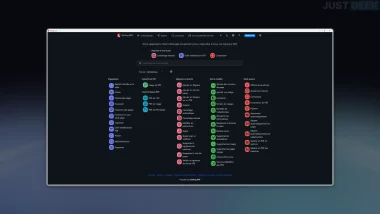PowerToys, pour ceux qui n’ont jamais mis les mains dedans, c’est une boîte à outils gratuite et open source développée par Microsoft pour accroître les fonctionnalités de Windows. Redimensionner des images à la volée, afficher une réglette d’écran, extraire du texte depuis une image… tout ça, c’est du PowerToys.
Mais ce qui nous intéresse aujourd’hui, c’est PowerToys Run, un lanceur d’applications ultra rapide qu’on appelle en appuyant sur ALT + Espace. Un genre de Spotlight pour Windows. Et le petit secret, c’est qu’on peut lui ajouter des plugins personnalisés pour lui faire faire bien plus que lancer des logiciels.
Dans cet article, on vous montre comment installer ces plugins manuellement (rien de compliqué, promis) et on vous propose une sélection de modules vraiment utiles, développés par une petite communauté de passionnés.
Où trouver des plugins pour PowerToys Run ?
Contrairement à d’autres applications, PowerToys Run ne dispose pas d’une boutique ou d’un catalogue intégré pour ajouter des plugins. Ici, tout se passe à l’ancienne : on télécharge des fichiers, on les place dans le bon dossier et c’est parti.
Plusieurs développeurs indépendants ont créé des plugins très pratiques et faciles à installer. L’un des plus actifs dans le domaine, c’est Ruslan, un développeur full stack originaire d’Ukraine. Il propose plusieurs plugins sur GitHub, tous bien codés, bien documentés et régulièrement mis à jour.
À côté de ça, d’autres contributeurs partagent aussi leurs propres outils, que ce soit pour rechercher sur le web, gérer ses applis via Winget, ou encore intégrer Everything directement dans PowerToys Run.
Bref, il existe aujourd’hui plusieurs plugins utiles que l’on peut installer en quelques clics, sans avoir besoin de mettre les mains dans le code.
Comment installer un plugin tiers dans PowerToys Run
L’installation d’un plugin pour PowerToys Run n’est pas très compliquée, mais elle n’est pas non plus automatisée. Il faut simplement suivre ces quelques étapes :
1. Téléchargez le plugin
Rendez-vous sur la page GitHub du plugin que vous souhaitez installer. En général, vous trouverez un lien vers une archive .zip contenant les fichiers nécessaires. Téléchargez cette archive et extrayez son contenu quelque part sur votre PC.
2. Copiez le dossier dans le bon emplacement
Une fois les fichiers extraits, copiez le dossier du plugin dans le répertoire suivant :
%LOCALAPPDATA%\Microsoft\PowerToys\PowerToys Run\Plugins📝 Note : Pour accéder rapidement à ce dossier, copiez simplement ce chemin dans la barre d’adresse de l’Explorateur de fichiers et appuyez sur Entrée.

Chaque plugin doit être placé dans un sous-dossier séparé. Ne mélangez pas les fichiers entre eux, sinon PowerToys risque de ne pas les reconnaître correctement.
3. Redémarrez PowerToys
Une fois le plugin copié au bon endroit, redémarrez PowerToys pour qu’il prenne en compte le nouveau module. Faites un clic droit sur l’icône PowerToys dans la barre des tâches, choisissez « Quitter », puis relancez-le depuis le menu Démarrer.
4. Accédez aux réglages des plugins
Pour activer ou configurer les plugins, ouvrez PowerToys, puis allez dans la section PowerToys Run du menu latéral. Faites défiler la page jusqu’en bas : vous y trouverez la liste des plugins installés (y compris ceux ajoutés manuellement), avec la possibilité de :
- les activer ou désactiver individuellement,
- modifier le mot-clé déclencheur,
- ou encore ajuster certains paramètres spécifiques au plugin (quand c’est proposé).
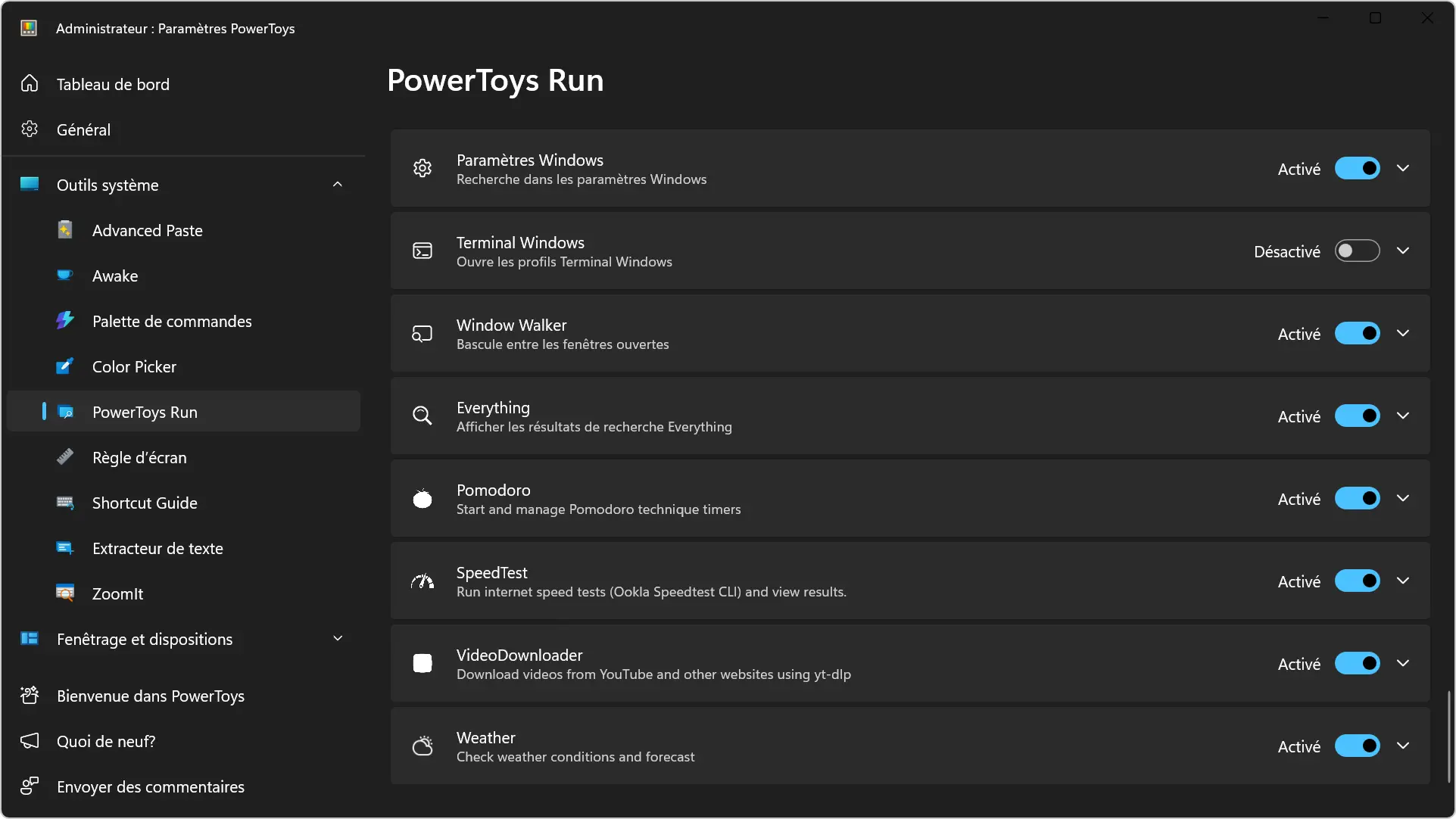
Et voilà, c’est prêt ! Le plugin est maintenant utilisable via PowerToys Run. Il vous suffit de taper la commande associée (on vous en donnera plusieurs juste après) pour l’exécuter.
Une sélection de plugins utiles (et bien pensés)
Maintenant que vous savez comment installer un plugin, voici une petite sélection de modules qui méritent vraiment le détour. Tous sont gratuits, open source, et développés par des passionnés. Et surtout, ils fonctionnent bien.
- 🌦️ Weather : Un plugin simple et efficace pour afficher la météo directement dans PowerToys Run. Tapez « weather » suivi du nom d’une ville, et hop, vous obtenez les prévisions météo actuelles. Température, conditions météo, vent, humidité… tout y est, sans ouvrir un navigateur.
- 📹 VideoDownloader : Une vidéo sympa ou une musique libre de droits repérée sur YouTube ? Ce plugin vous permet de la télécharger directement depuis PowerToys Run, sans passer par un site externe. Il prend en charge plus de 1 000 plateformes, et vous laisse choisir le format (vidéo ou audio) ainsi que la qualité. Tapez simplement « dl » suivi de l’URL, validez… et c’est dans la boîte. On en parle ici.
- 🚀 SpeedTest : Besoin de tester votre connexion internet en deux secondes chrono ? Tapez « spt » dans PowerToys Run et lancez un test de débit avec les serveurs de Speedtest.net.
- ⏱️ Pomodoro : Un minuteur Pomodoro intégré dans PowerToys Run. Tapez « pomodoro start » pour lancer une session de 25 minutes, « pause » pour faire une pause, ou « stop » pour tout arrêter.
- 🌐 FastWeb : Ce plugin permet de lancer rapidement vos sites préférés via des raccourcis personnalisés. Tapez « web » suivi du mot-clé défini (par exemple « yt » pour YouTube), et le site s’ouvre aussitôt dans votre navigateur. Il faut éditer un petit fichier config.json, mais c’est très simple à faire.
- 🔍 Everything : Si vous utilisez le logiciel Everything pour rechercher vos fichiers en local, ce plugin permet de l’intégrer directement dans PowerToys Run. Résultats instantanés et bien plus rapides que la recherche native de Windows.
- 📦 Winget Plugin : Un plugin pour rechercher, installer, mettre à jour ou désinstaller des applications via winget, sans passer par une ligne de commande. Tapez « winget » suivi du nom d’un logiciel, et vous verrez directement les options disponibles.
Cette sélection ne représente qu’une partie des plugins disponibles. Si vous voulez en découvrir d’autres, Microsoft maintient une liste communautaire sur GitHub, mise à jour régulièrement :
👉 Liste des plugins tiers pour PowerToys Run sur GitHub
Vous y trouverez des plugins pour contrôler Spotify, générer des QR codes, interagir avec ChatGPT et bien plus encore.
Conclusion
Avec ces quelques plugins bien choisis, PowerToys Run devient un vrai petit centre de commande pour Windows. Un test de débit, un téléchargement rapide, la météo en direct ou l’installation d’un logiciel : tout se fait en quelques frappes de clavier.
Alors oui, l’installation demande un peu de manipulation manuelle, mais rien de bien sorcier. Et une fois en place, ces plugins s’intègrent parfaitement à l’outil, sans alourdir son fonctionnement.
Bref, si vous utilisez déjà PowerToys Run au quotidien, ces ajouts méritent clairement le détour. Et si ce n’est pas encore le cas… c’est peut-être le moment de s’y mettre.